
Contente
Existem vários métodos que você pode usar para verificar as especificações da placa gráfica no Windows 10. No nível básico, você pode fazer isso usando o prompt de comando. Se precisar de mais informações sobre a GPU, você pode usar o DXDIAG, o Gerenciador de dispositivos ou o Gerenciador de tarefas.
Uma placa gráfica ou placa de vídeo é um componente de hardware de computador responsável por exibir gráficos de alta qualidade em alta velocidade. Para tarefas normais de escritório, você realmente não se importará com o tipo de GPU que seu computador está usando. No entanto, se você é um jogador ou trabalha com tarefas de processamento de vídeo e fotos, o tipo de placa gráfica que seu PC está usando é importante.
Verifique qual placa gráfica ou GPU está em seu PC com Windows 10
É importante saber quais componentes de hardware o seu PC está usando. Isso torna mais fácil identificar se o seu computador pode executar um determinado software ou jogo, por exemplo. Aqui está o que você precisa fazer.
Método 1: verifique a placa gráfica usando o prompt de comando
Se você gostaria de saber o modelo da GPU em seu computador, uma maneira rápida de fazer isso é pelo prompt de comando.
Tempo necessário: 3 minutos.
Obtenha informações de GPU
- Digite “cmd” na barra de pesquisa.
Ele está localizado no lado esquerdo inferior da tela, após o botão Iniciar.
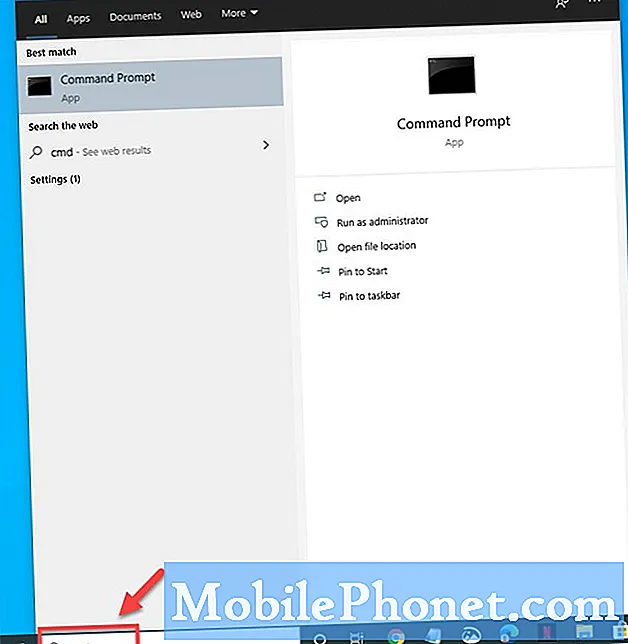
- Clique em Executar como administrador.
Faça isso no aplicativo Prompt de comando que aparece.
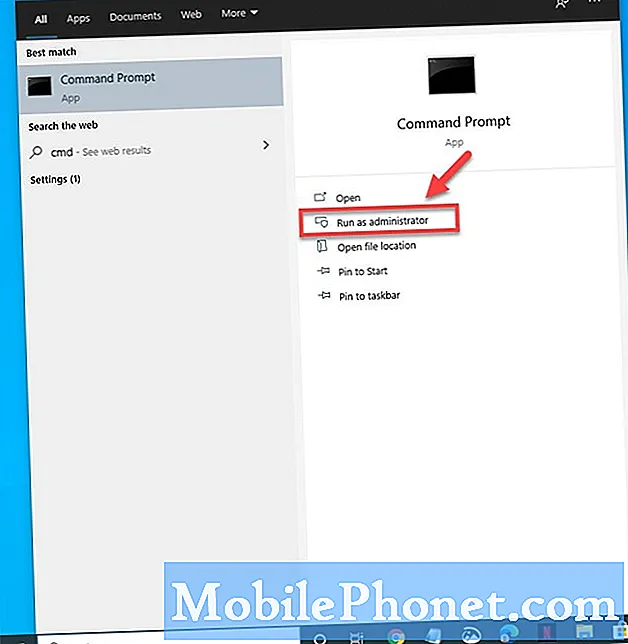
- Clique em Sim na janela Controle de conta de usuário.
Isso permitirá que você abra o aplicativo.
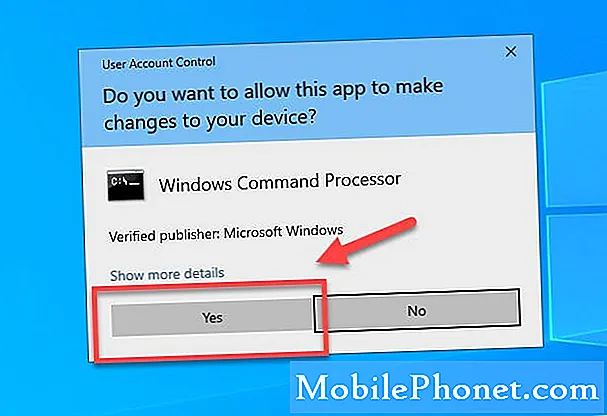
- Digite “wmic path win32_VideoController get name” e pressione Enter.
Isso exibirá o modelo da placa gráfica que seu computador está usando.
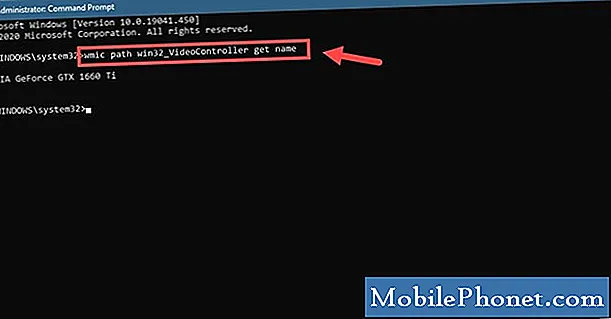
- Digite “wmic path win32_VideoController get DriverVersion” e pressione Enter.
Isso mostrará a versão do driver da placa gráfica.
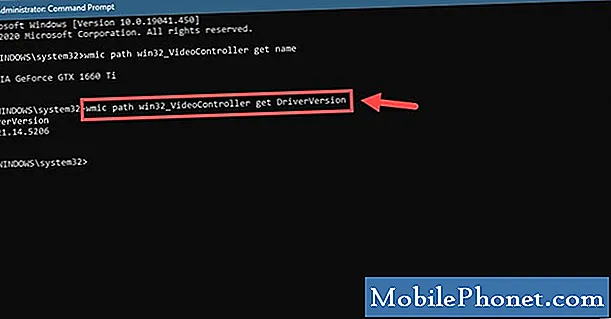
Método 2: Verifique o tipo de GPU usando a ferramenta DXDIAG
O DxDiag é uma ferramenta de diagnóstico que permite solucionar qualquer problema de vídeo ou som.
- Tipo "dxdiag”Na barra de pesquisa.
- Abra o aplicativo dxdiag que aparece.
- Clique na guia Exibir. A partir daqui, você obterá informações detalhadas sobre a placa de vídeo, como nome, fabricante e memória, apenas para citar alguns.
Método 3: Verifique a placa gráfica no Gerenciador de Dispositivos do Windows 10
O Gerenciador de Dispositivos é uma ferramenta que permite controlar o hardware conectado ao seu computador.
- Clique com o botão direito no botão Iniciar.
- Clique em Gerenciador de Dispositivos.
- Clique na seta para frente antes de Adaptadores de vídeo.
- Clique com o botão direito na placa gráfica e clique em Propriedades. Você obterá informações detalhadas sobre o tipo de dispositivo, seu fabricante e driver que está usando, apenas para citar alguns.
Método 4: Obtenha informações da placa de vídeo usando o Gerenciador de Tarefas
O gerenciador de tarefas é uma ferramenta que permite monitorar os serviços, processos e aplicativos executados em seu computador.
- Clique com o botão direito no botão Iniciar.
- Clique em Gerenciador de Tarefas.
- Clique na guia Desempenho.
- Clique em GPU no painel esquerdo. Você verá as informações detalhadas da GPU.
Depois de executar as etapas listadas acima, você verificará com êxito as especificações da placa gráfica no Windows 10.
Visite nosso canal TheDroidGuy no Youtube para mais vídeos de solução de problemas.
Leia também:
- Como colocar o vídeo do YouTube no PowerPoint


